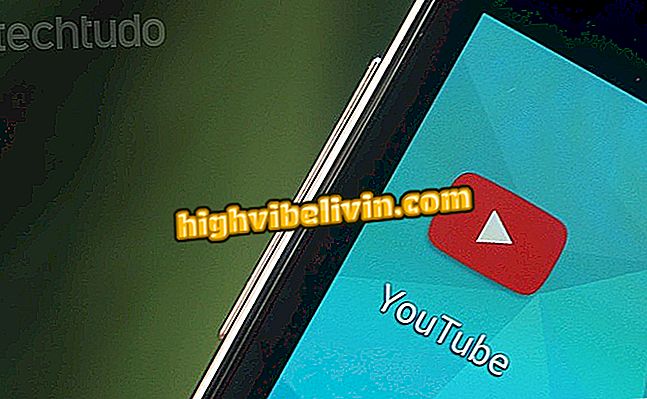Po atnaujinimo KB4103721 „Windows 10“ davė juodą ekraną? Sužinokite, kaip išspręsti
Kumuliacinis naujinimas KB4103721 sukėlė problemų kai kurių „Windows“ naudotojų kompiuteriuose - 2018 m. Balandžio 10 d. Jis buvo išleistas praėjusį antradienį (8), kad būtų išspręstos klaidos, rastos įdiegus naujausią operacinės sistemos naujinimą, pavyzdžiui, „mėlynas ekranas“ ir „Google Chrome“ užšaldymas. Atnaujinus kompiuterį, kad užbaigtumėte atnaujinimą, naudotojui rodomas juodas ekranas, todėl kompiuteris netinkamas.
Jei dar neįdiegėte naujinimo, rekomenduojama palaukti - teksto pabaigoje žr., Kaip paslėpti „Windows 10“ naujinimą, kad ji būtų atidėta, kol „Microsoft“ pasiūlys klaidą. Jei jau įdiegėte naujinimą ir susiduriate su problema, patikrinkite du būdus, kaip pašalinti ir atkurti kompiuterį.
„Windows 10 April“ Atnaujinimas: žinokite geriausias naujinimo funkcijas

Sužinokite, kaip pašalinti „KB4103721“ naujinimo ir atkūrimo sistemą kompiuteryje su „Windows 10“
Sistemos atkūrimas
Pagal numatytuosius nustatymus, prieš diegiant naujinimus, „Windows“ sukuria atkūrimo tašką. Tokiu būdu jūs tiesiog turite atkurti kompiuterį iki taško, kol įdiegtas naujinimas, kuris buvo išleistas gegužės 8 d.
1 žingsnis. Iš naujo paleiskite kompiuterį tris kartus. Po to „Windows“ atkūrimo režimas pradės veikti automatiškai. Atkūrimo puslapyje pasirinkite „Žr. Išplėstines remonto parinktis“;

Paleiskite „Windows 10“ atkūrimo režimą
2 žingsnis. Tada eikite į „Trikčių šalinimas“ šalia įrankių piktogramos;

Atidarykite trikčių diagnostiką
3 veiksmas. „Trikčių šalinimo“ puslapyje pasirinkite „Išplėstinės parinktys“;

Atidarykite išplėstines parinktis
4. Atidarykite „Sistemos atkūrimas“, parinktį viršutiniame kairiajame kampe;

Paleiskite sistemos atkūrimą
5 veiksmas. Prisijungę naudodami savo naudotojo vardą ir slaptažodį, prieš atnaujinimą sąraše „Sistemos atkūrimas“ pasirinkite atkūrimo tašką. Tada apatiniame dešiniajame kampe paspauskite „Kitas“. Galiausiai palaukite, kol „Windows“ atkurs kompiuterį.

Kompiuterio atkūrimas į parengties atnaujinimo punktą
Saugus režimas
Jei sistemos atkūrimas neveikia, kitas patarimas yra paleisti sistemą saugiuoju režimu ir pašalinti naujinimą. Norėdami tai padaryti, naudotojas turi atlikti šią procedūrą:
1 veiksmas. Pakartokite pirmuosius tris ankstesnio proceso etapus ir, kai pasiekiate pažangias sistemos parinktis, apatiniame dešiniajame kampe pasirinkite „Startup Settings“;

Atidarykite paleisties nustatymus
2 žingsnis. Dabar apatiniame dešiniajame kampe pasirinkite mygtuką „Atstatyti“;

Iš naujo paleiskite kompiuterį patobulintu režimu
3. Paspauskite klaviatūros numerį „4“, kad paleistumėte kompiuterį saugiuoju režimu;

Paleiskite kompiuterį saugiuoju režimu
4 žingsnis. Iš naujo paleisdami kompiuterį ir prisijungdami prie „Windows 10“, atidarykite „Command Prompt“ ir įveskite komandą „wusa / uninstall / kb: 4103721“ (be kabučių). Paspauskite „Taip“ ir palaukite, kol bus pašalintas naujinimas. Galiausiai įprastai iš naujo paleiskite kompiuterį.

Atnaujinti naujinimą
Paslėpti naujinimą
Atkurę kompiuterį, svarbu paslėpti naujinimą, kad jis nebūtų iš naujo įdiegtas ir vėl sukeltų problemų. Žr., Kaip atlikti procedūrą, atlikdami šiuos veiksmus.
Žingsnis 1. Eikite į „Microsoft“ naudingumo atsisiuntimo puslapį (support.microsoft.com/help/4026726/windows-hide-windows-updates-or-driver-updates) ir spustelėkite „Atsisiųsti šį sprendimą problemų “;

Atsisiųskite „Microsoft“ įrankį
2 veiksmas. Paleiskite įrankį ir pradiniame ekrane spustelėkite „Kitas“;

Atnaujinti „Hiding Utility Home“ ekraną
3. Pasirinkite „Slėpti naujinimus“;

Spustelėkite nurodytą parinktį
4 žingsnis. Galiausiai patikrinkite KB4103721 atnaujinimą ir spustelėkite „Kitas“.

Slėpti probleminį atnaujinimą
Per „Softpedia“

„Windows 10“ veikia jutikliniame ekrane
Problema su „Windows 10“ po atnaujinimo balandžio mėn. Atnaujinimo, kaip išspręsti? Užduokite klausimus forume.